云OS系统安全设置怎么操作?云OS系统安全设置操作图文教程
2015-5-200大中小
在手机被遗失的情况下大家都会烦恼手机里面的联系人、照片、视频、文件等信息的丢失,其实在使用云OS系统可以在手机遗失后对该手机进行远程操控,让手机上锁。下面嗨客小编给大家带来云OS系统安全设置方法:
我们需要进入手机的“设置”菜单,然后找到“账号”进入之后要登陆账号才进行接下来的防盗操作,这里的账号我们可以注册也可以用淘宝账号登陆。

接下来我们要找到手机上的“安全精灵”图标,之后就进入到设置界面,这时我们滑动屏幕到第二个菜单,在第二个菜单中找到“手机防盗”之后点击进入。
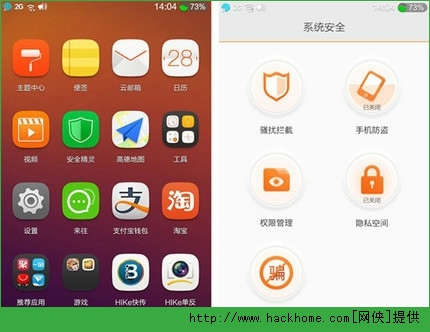
进入菜单之后我们会看到“手机防盗”这四个字,点击后面的按钮打开防盗功能,这时手机会提示我们是否开启防盗功能,我们在这里点击“开启”。
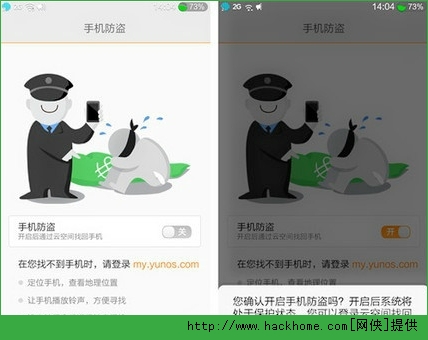
之后我们需要在PC端输入网址“my.aliyun.com”,进入之后我们首先要登陆自己的账号,然后点击右下角的“丢失保护”。

再次点击之后,我们就会看到系统会自动匹配我们的手机设备,并且在左侧为我们提供了四种防护设置,分别是“定位设备”、“播放铃声”、“远程锁定”以及“远程擦除”。

首先我们来看看定位设备这个选项,在操作时我们要确保手机是联网状态才行,这时我们点击定位是设备,系统会自动搜索目前手机的地址,定位还是相当准确的。
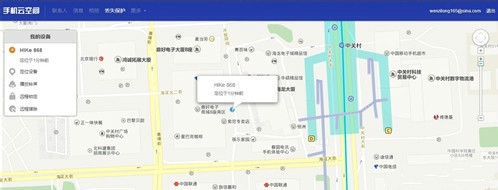
之后是播放铃声,这个设置还是比较好玩的,对抓捕小偷也非常实用,因为当我们点击“播放铃声”后,系统会自动发送一个指令,这时我们的设备如果是联网的状态,手机就会发出报警的声音,可以震慑一下小偷呦。
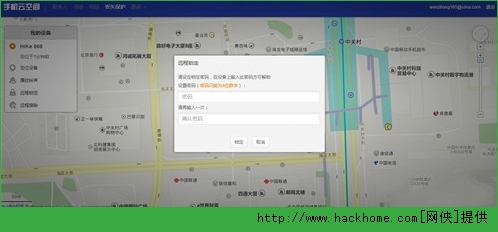
接下来就是远程锁定,这个功能还是比较实用的,我们点击“远程锁定”,之后输入四位密码,然后点击锁定,这时电脑会提示锁定指令发送成功,当您的设备联网时将立即被锁定。这时我们在打开手机时就要输入在PC端设置的四位密码了。
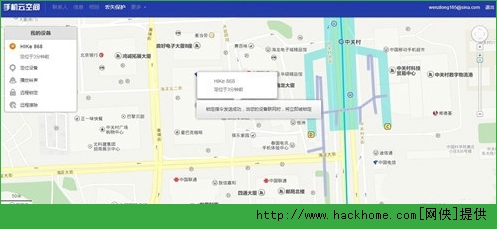

最后就是远程擦除了,在做这个保护之前我们要先有一个心理准备,因为这个设置将删除我们手机中的联系人、短信、通话记录、相册、邮件、便签以及SD卡上的图片、视频等数据,基本上可以做到清除手机,所以点击之后我们就可以把手机里有用的东西删除,不怕小偷盗取了。






网友评论